Hur man ändrar standard Google-konto

Använder du flera Google-konton på Android och PC och vet inte hur man ändrar standard Google-konto? Läs vidare för att lära dig de hemliga stegen.
Varför skulle du behöva hitta en dold app? Det kan finnas många anledningar. Kanske är det din tonåring som försöker överlista dig genom att gömma misstänkta appar. Det kan vara så att det finns appar som hamnar i enhetens minne, och du kan inte ta reda på vilka apparna är. Inte bara det, det kan också vara en ond skadlig programvara som har smugit sig in i din enhet och äter upp en del kritisk personlig information. I den här bloggen kommer vi att försöka repa i alla sådana situationer och se hur vi kan hålla koll på dolda appar i Android.
Låt oss få farorna ur vägen först!
Om den dolda Android-appen är något som du inte är medveten om, är chansen stor att du har en skadlig skadlig programvara i din Android-enhet. Och vi uppmanar dig att agera mot denna skadliga programvara snabbt innan den transporterar din personliga information och mappar i fel händer. Så för det finns det några utmärkta appar för borttagning av skadlig programvara där ute som kan hjälpa dig att hitta och ta bort skadlig programvara med ett tryck.
En sådan app är Systweak Anti-Malware –
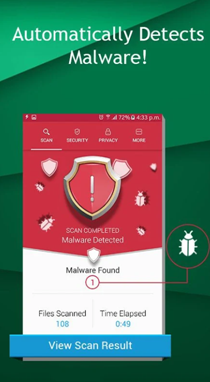
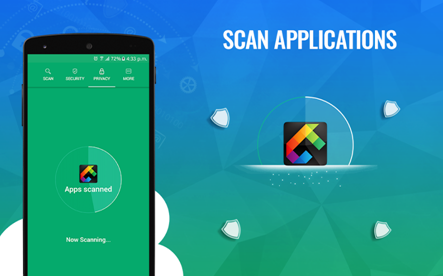
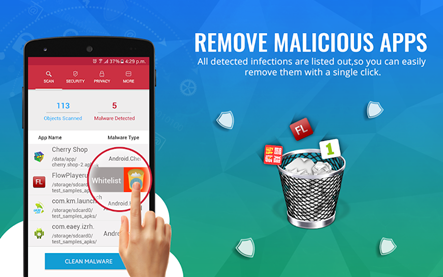
Installera Systweak Anti Malware
Hur man hittar dolda appar på Android
Här är några av de enklaste men mest effektiva sätten du kan få tag i appen som har spelat kurragömma (medvetet eller omedvetet) –
1. Det finns mer på startskärmen som möter ögat
Vill du hitta dolda Android-appar ? Du kanske inte behöver leta någon annanstans. De kan finnas precis där på din startskärm. Nu finns det mer på startskärmen som möter ögat. För att se alla skrymslen och vrår på startskärmen behöver du bara svepa åt höger och vänster. Det kan finnas flera ytterligare skärmar. För att kontrollera var och en av dem sveper du tills du inte längre kan svepa de synliga ikonerna.
Du kan också hålla länge var som helst på skärmen och se exakt hur många skärmar som finns.
2. Hur man vet om en dold Android-app körs i bakgrunden

Först finns det en dold app, och på toppen av det äter den upp ditt RAM-minne. Låt oss ta det steg för steg. Vad vi ska göra är att vi ska ta en titt på telefonens minnesanvändning. Varje enhet som inte är väsentlig för sin modell har en baslinjeuppsättning när det gäller RAM-användning. När du har den här baslinjen framför dig, jämför den med din nuvarande RAM-användning. Detta kan vara mycket användbart för att berätta om det finns en dold app eller dolda appar som körs i bakgrunden. Undrar hur?
I ett normalt scenario kommer det att finnas en liten fluktuation i baslinjeanvändningen av RAM och din nuvarande användning om du inte använder för många appar från tredje part. Detta är normalt och inget att oroa sig för. Men om skillnaden är stor, här är vad som kan göras – använd Android säkert läge och stäng de mest använda apparna. När du har gått igenom detta steg, jämför skillnaden igen. Och behöver inte oroa dig om du är ny på detta, här är allt du behöver veta om säkert läge i Android.
3. Kontrollera applådan
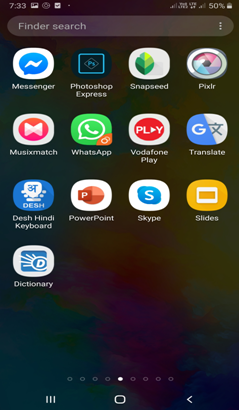
Nu när du har sökt i alla skrymslen och vrår på startskärmen finns det ännu en plats som du bör överväga att utforska, och det är applådan.
En applåda är en plats där alla dina appar visas efter att de har installerats. Om du inte verkar hitta din app på startskärmen är chansen stor att du kommer att kunna hitta dem i applådan.
I de flesta Android-telefoner kan applådan nås genom att svepa uppåt från botten av skärmen.
4. Appar kan vara gömda i en mapp
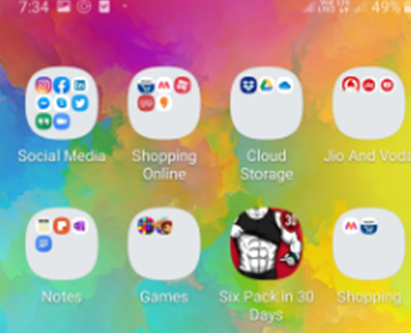
En annan plats där du kan hitta dolda appar på Android är i en mapp. Så här ser en mapp på en Android-enhet ut. Den innehåller en grupp med flera appikoner. Nuförtiden kan mappar skapas både på din startskärm och i applådan. Så se till att du kontrollerar alla dina mappar i både hemmet och applådan.
5. Använda inställningar för att hitta dolda appar
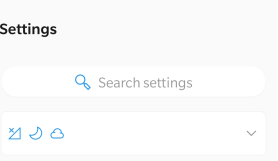
Att nämna sätten att hitta alla dolda appar på din Android-smarttelefon, att glömma denna metod skulle vara ren orättvisa. Du kan hitta alla dina appar genom att använda en enkel inställning på din Android-telefon, vilket knappast skulle ta dig några tryckningar.
Öppna appen Inställningar på din enhet, vilket indikeras av en kugg- eller kugghjulsliknande ikon. Nu kan nästa steg vara mer eller mindre liknande i nästan alla Android-enheter. Tryck på avsnittet Appar och aviseringar . Eftersom jag har en Samsung Galaxy-telefon; Jag kommer att trycka på Apps .
Därefter kommer du att se en rullgardinsmeny i det övre vänstra hörnet. Dra i rullgardinsmenyn och tryck på Alla, vilket kommer att få alla installerade appar mitt framför dina ögon. Du kan till och med välja att sortera dessa appar efter storlek, behörigheter och speciell åtkomst också. Du kan också se alla system- och standardappar som är installerade på din enhet.
Använder du flera Google-konton på Android och PC och vet inte hur man ändrar standard Google-konto? Läs vidare för att lära dig de hemliga stegen.
Facebook-berättelser kan vara mycket roliga att göra. Här är hur du kan skapa en berättelse på din Android-enhet och dator.
Fyller det på din Android? Lös problemet med dessa nybörjarvänliga tips för alla enheter.
Hur man aktiverar eller inaktiverar stavningskontrollfunktioner i Android OS.
En handledning som visar hur du aktiverar utvecklaralternativ och USB-felsökning på Samsung Galaxy Tab S9.
Älskar du att läsa e-böcker på Amazon Kindle Fire? Lär dig hur du lägger till anteckningar och markerar text i en bok på Kindle Fire.
Jag ger en lista över saker du kan prova om din Android-enhet verkar starta om slumpmässigt utan uppenbar anledning.
Vill du lägga till eller ta bort e-postkonton på din Fire-surfplatta? Vår omfattande guide går igenom processen steg för steg, vilket gör det snabbt och enkelt att hantera dina e-postkonton på din favorit enhet. Missa inte denna viktiga handledning!
En handledning som visar två lösningar på hur man permanent förhindrar appar från att starta vid uppstart på din Android-enhet.
Behöver du nedgradera en app på Android-enhet? Läs den här artikeln för att lära dig hur du nedgraderar en app på Android, steg för steg.






